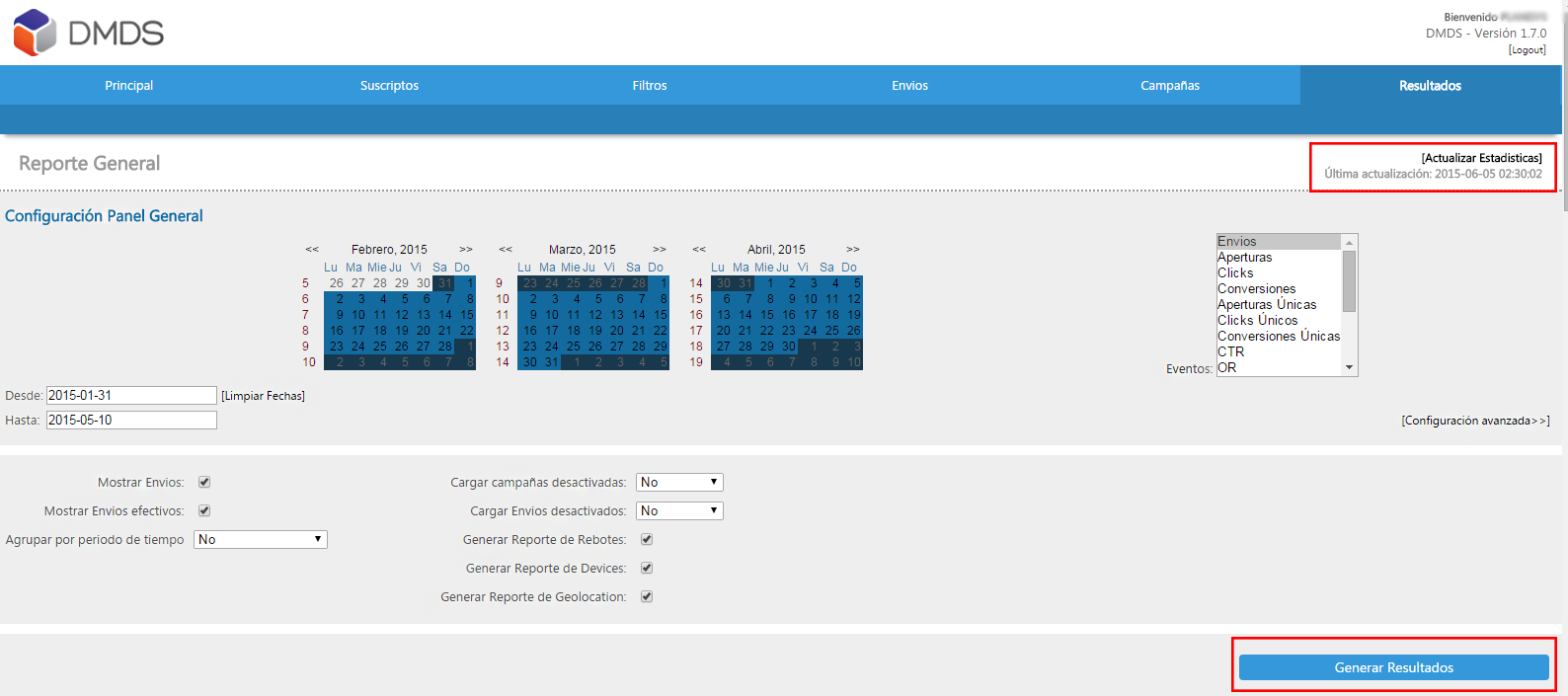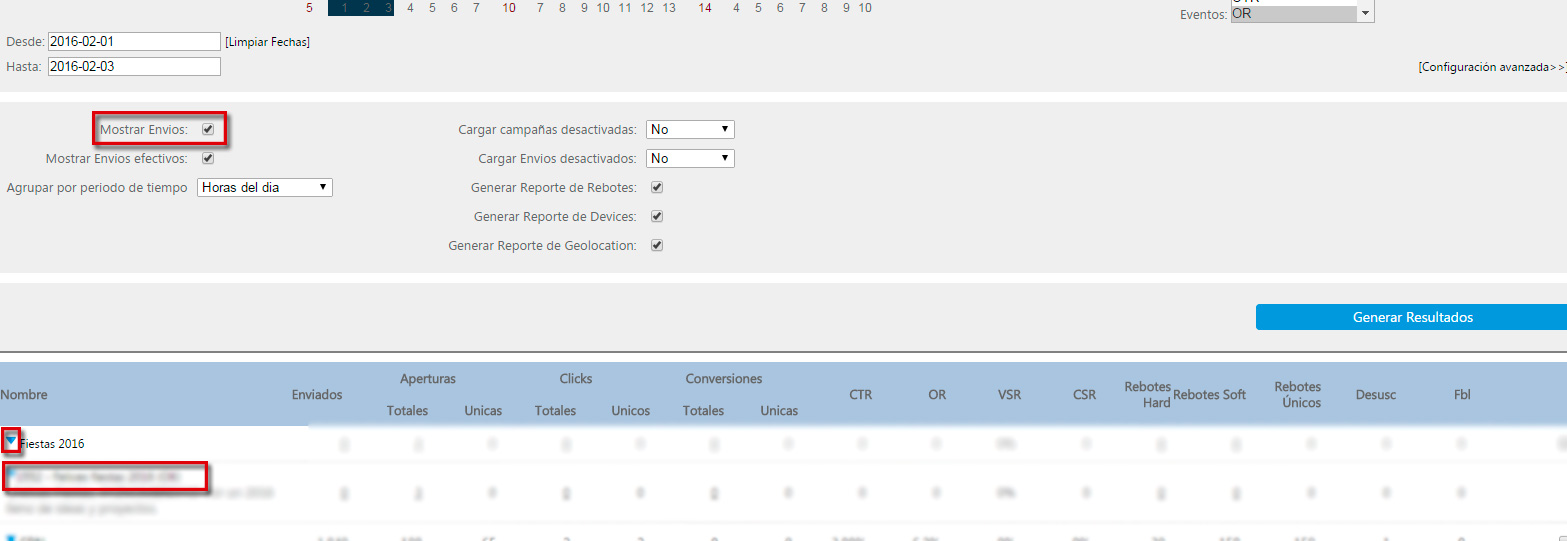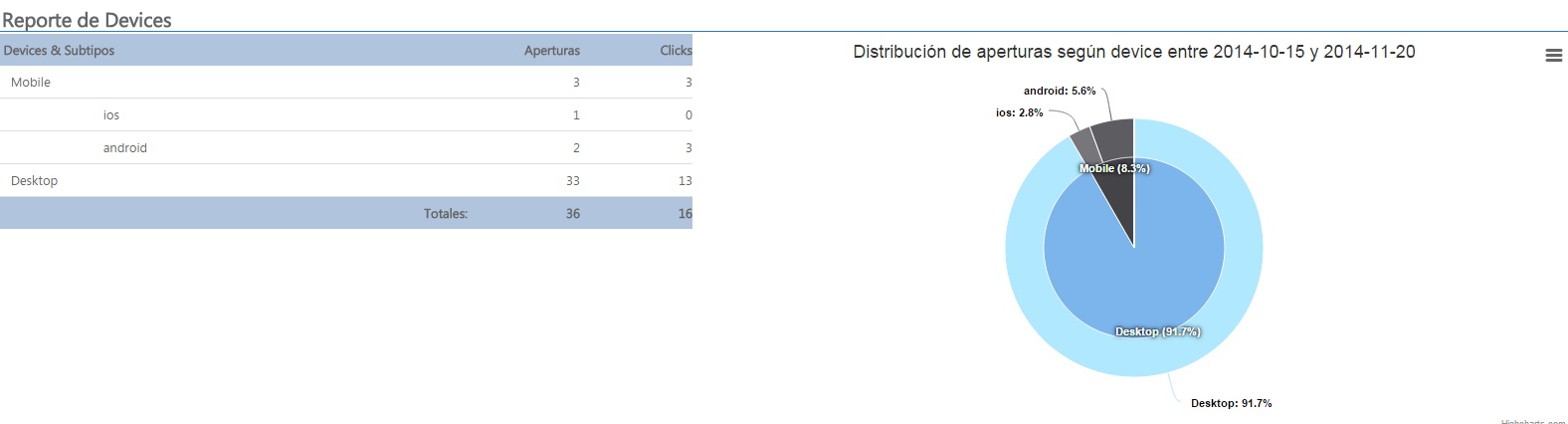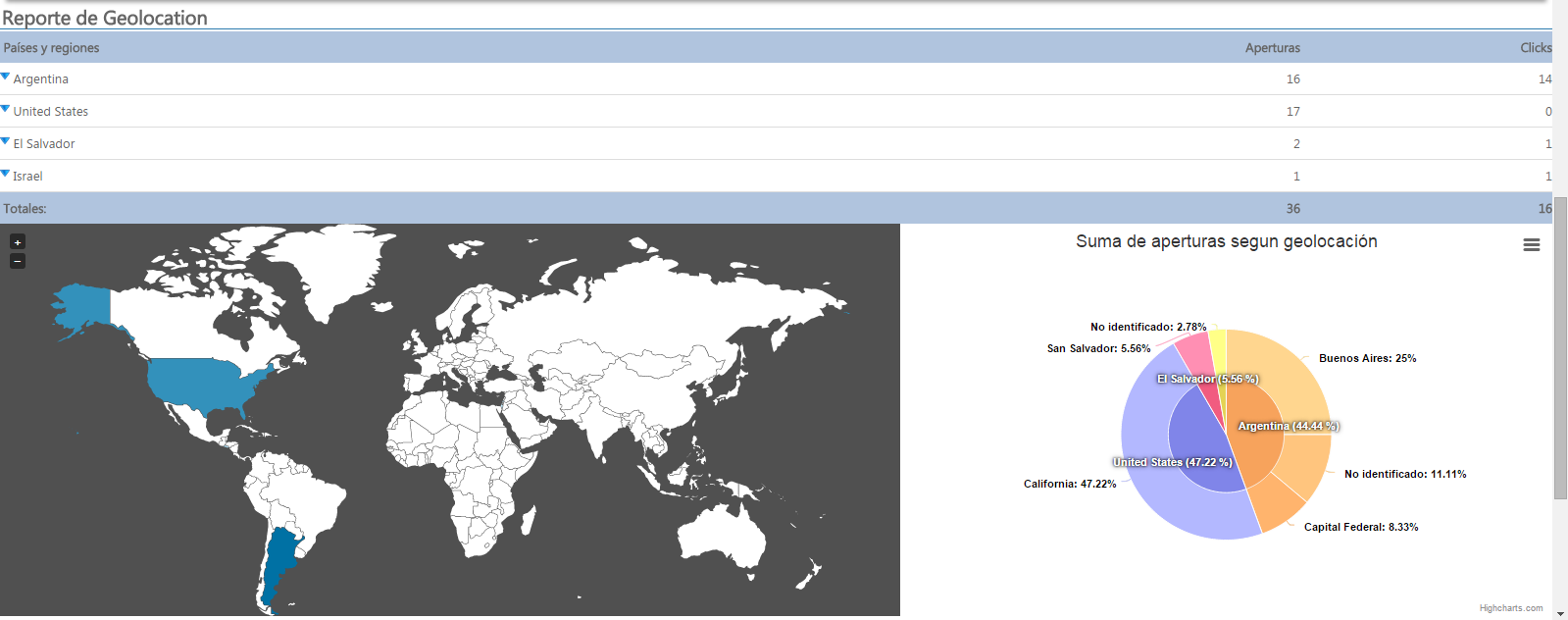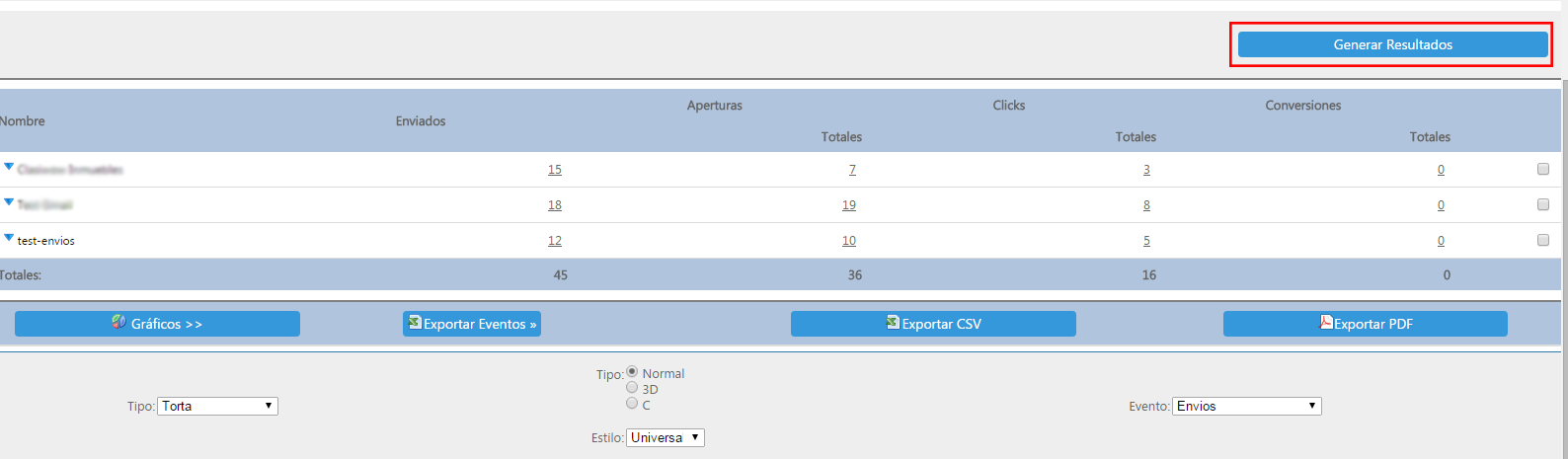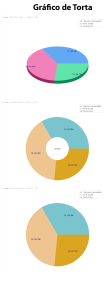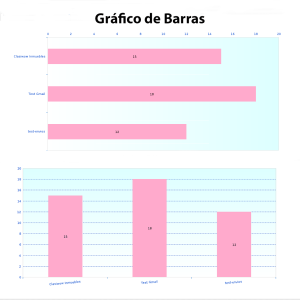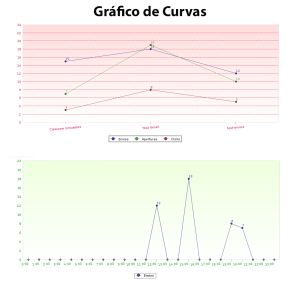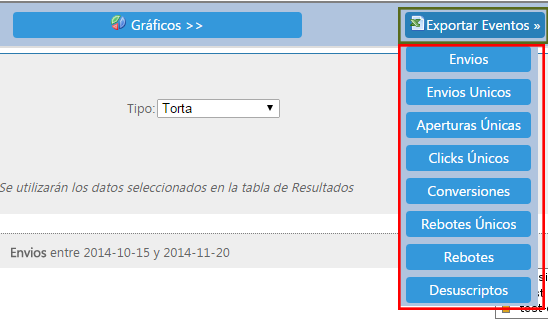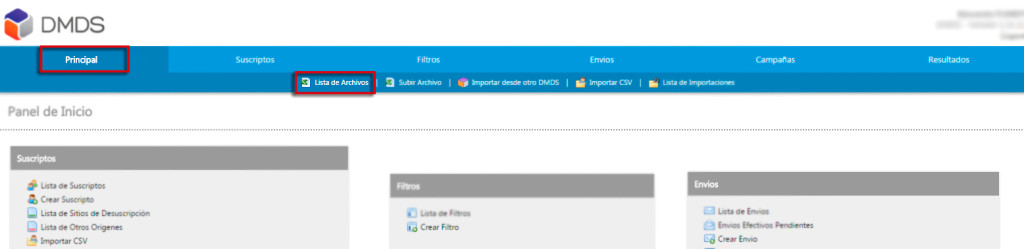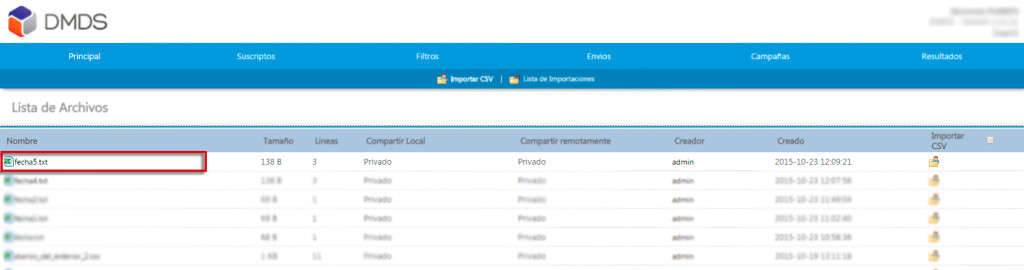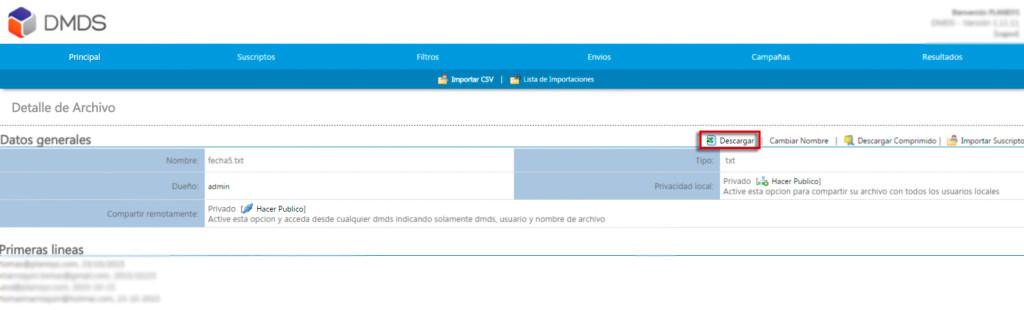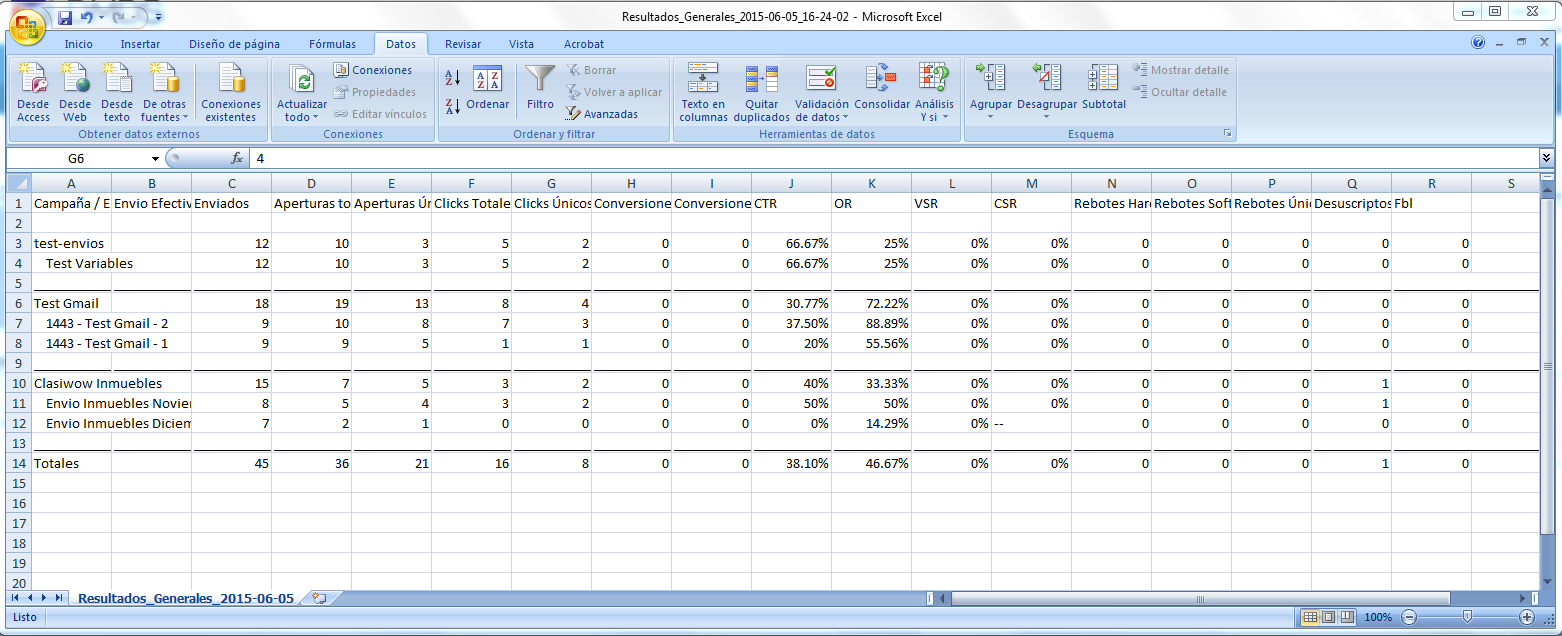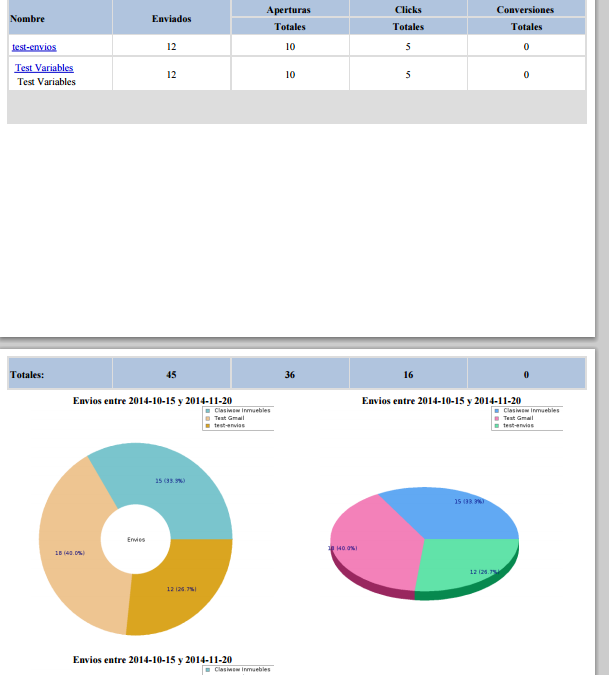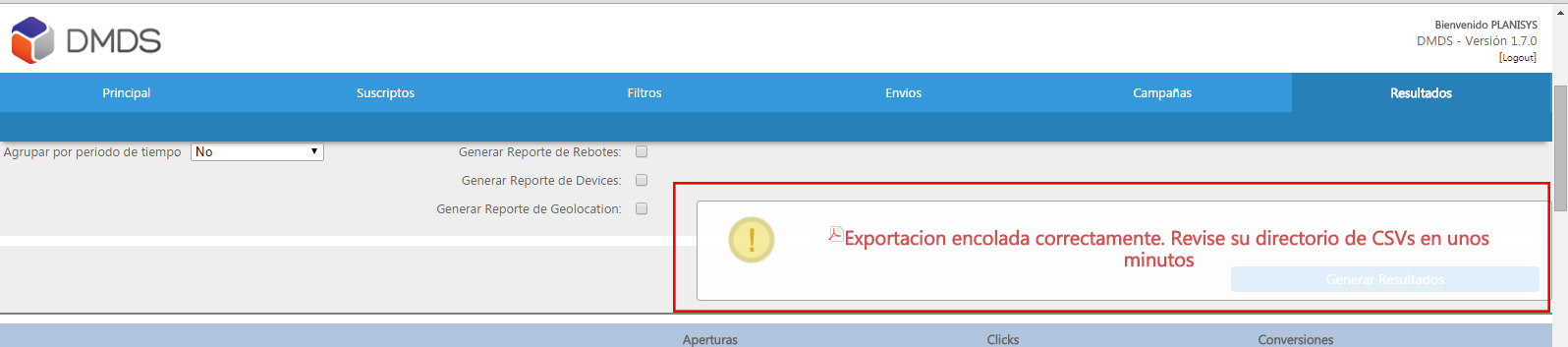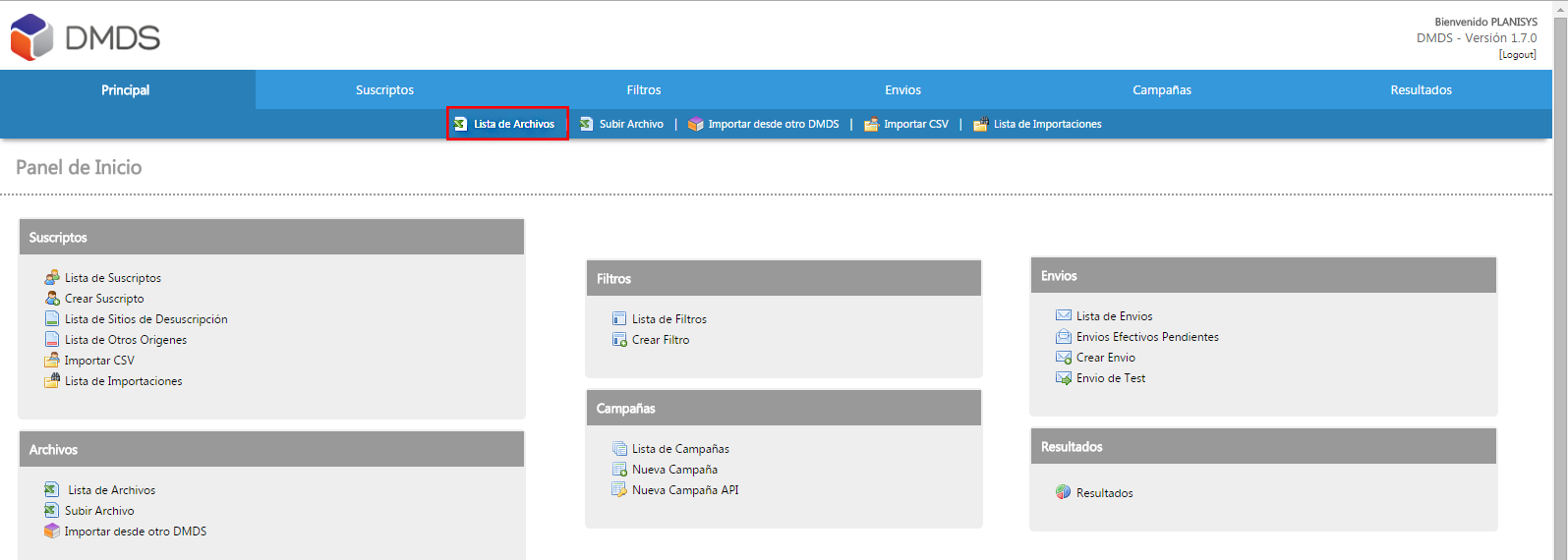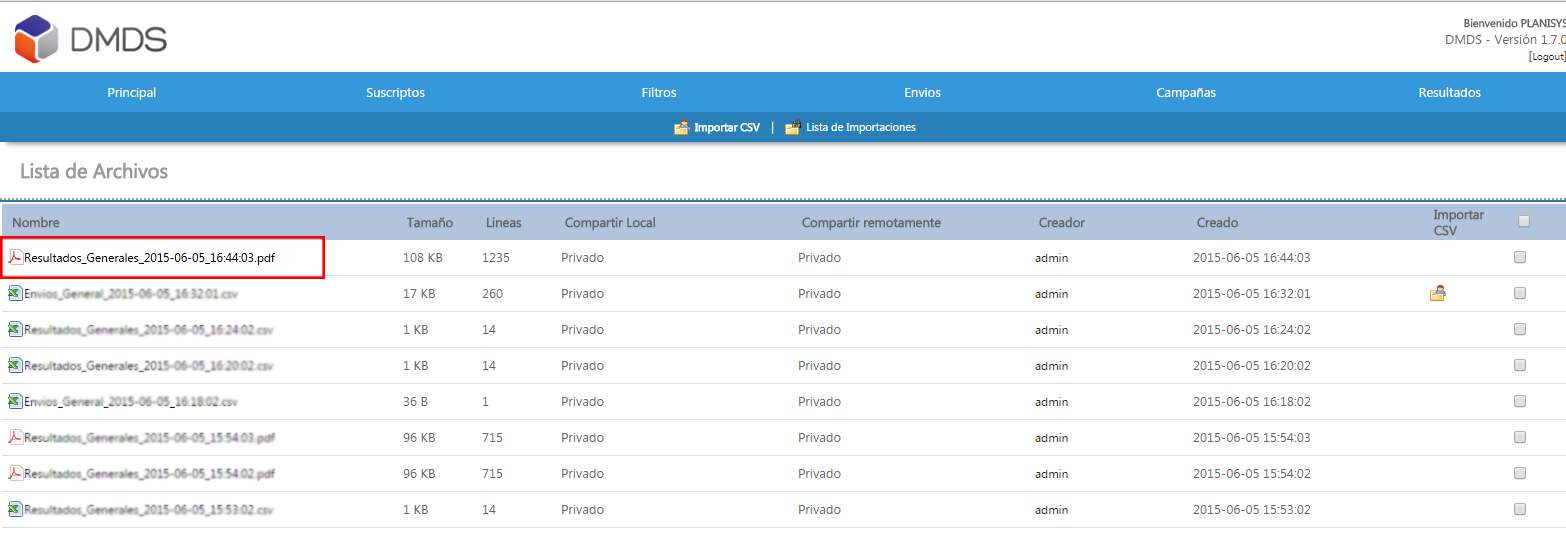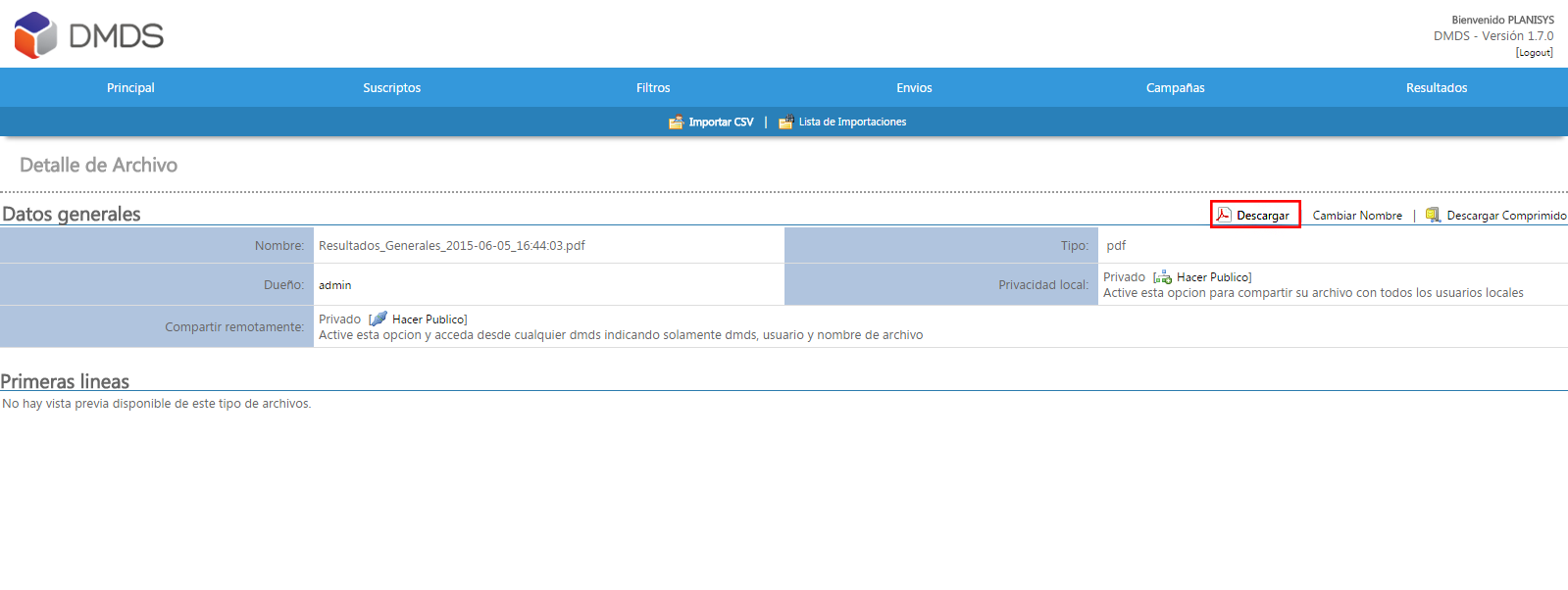- 1 DMDS – Cómo ver Resultados
- 2 Seleccionar un Envío
- 3 Configuración Panel General
- 3.1 Rango de fechas
- 3.2 Eventos
- 3.3 Configuración Avanzada
- 3.4 Mostrar Envíos
- 3.5 Mostrar Envíos Efectivos
- 3.6 Agrupar por Periodo de Tiempo
- 3.7 Cargar Campañas Desactivadas
- 3.8 Cargar Envíos Desactivados
- 3.9 Generar Reporte de Links
- 3.10 Generar Reporte de Conversiones
- 3.11 Generar Reporte de Rebotes
- 3.12 Generar Reporte de Devices
- 3.13 Generar Reporte de Geolocation
- 4 Gráficos
- 5 Exportar Reporte
DMDS – Cómo ver Resultados
En el panel de Resultados tenemos todas las estadísticas agrupadas por los distintos Envíos de Campaña.
Con la herramienta de Reportes vamos a poder visualizar y exportar distintos reportes sobre resultados de las diferentes campañas sobre cada uno de los distintos indicadores de la misma (Envíos, Aperturas, Clicks, etc.).
Antes de generar cualquier tipo de reporte debemos recordar hacer click en Actualizar Estadísticas, para poder tener la ultima información sobre nuestros envios:
Seleccionar un Envío
Para poder ver los resultados de un Envío o Campaña en particular es importante marcar la opción Mostrar Envíos. Luego de Generar Resultados podremos marcar la flecha que se encuentra a la izquierda del nombre de la Campaña para ver todos los envíos que se hicieron en la misma.
Una vez hecho esto podremos seleccionar los resultados de un envío en particular haciendo click en el nombre del mismo.
Configuración Panel General
Rango de fechas
En los tres calendarios que se muestran en esta página podemos seleccionar el rango de fechas del reporte que queremos visualizar. Una vez seleccionadas, estas fechas se mostraran los cuadros Desde y Hasta que se encuentran debajo de los mismos.
Eventos
En el margen derecho de la pagina podremos ver la lista de Eventos. Esta nos permite elegir los parámetros que queremos tomar para nuestro reporte (NOTA: Puede seleccionar mas de un parámetro sosteniendo la tecla Ctrl y haciendo click en las diversas opciones).
Configuración Avanzada
Usted puede elegir mostrar u ocultar las opciones avanzadas haciendo click en el link Configuración Avanzada. Estas opciones son:
Mostrar Envíos
Permite mostrar los envios dentro de cada campaña
Mostrar Envíos Efectivos
Permite mostrar los envios efectivos dentro de cada campaña
Agrupar por Periodo de Tiempo
Muestra un desplegable con las opciones No, Horas del Día, Días de la Semana, Día, Mes, Año
Cargar Campañas Desactivadas
Muestra las campañas que ya no se encuentren activas
Cargar Envíos Desactivados
Muestra los envíos que ya no se encuentren activos
Generar Reporte de Links
Se puede elegir de un rango entre No Mostrar y hasta más de 25 clicks
Generar Reporte de Conversiones
Se puede elegir de un rango entre No Mostrar y hasta más de 25 conversiones
Generar Reporte de Rebotes
Opción marcada por defecto. Muestra los resultados de Rebotes de la(s) Campaña(s) seleccionada(s)
Generar Reporte de Devices
Opción marcada por defecto. Muestra los resultados de Dispositivos de la(s) Campaña(s) seleccionada(s)
Generar Reporte de Geolocation
Opción marcada por defecto. Muestra los resultados de Geolocation de la(s) Campaña(s) seleccionada(s)
Haciendo click en el boton Generar Resultados usted va a poder visualizar en la pagina el reporte que ha confeccionado:
Gráficos
Usted puede visualizar los resultados de sus envíos en forma de gráficos de Torta, Barras, o Curvas haciendo click en el botón Gráficos
Tipo
Selecciona el tipo de gráfico que desea (Torta, Barras o Curvas), y el sub-tipo de gráfico (por ejemplo, Torta 3D, Barras Horizontales, etc.).
Estilo
Define el esquema de colores que utilizara su gráfico
Evento
Define el tipo de Evento que mostrara su gráfico
Una vez elegidos los parámetros deseados, hacemos click en el botón Generar.
Usted puede generar todos los gráficos que desee visualizar en un reporte para luego exportarlos.
Exportar Reporte
En la parte inferior de la pagina encontramos los botones para las tres opciones de exportación disponibles:
Exportar Eventos
Haciendo click aquí podemos elegir el tipo de Evento a exportar en un archivo .csv. Para que el reporte se genere con éxito, hay que seleccionar una o mas campañas haciendo click en la caja de selección que se encuentra a la derecha de cada campaña en la lista.
Exportar CSV
Haciendo click aquí podremos exportar un archivo .csv conteniendo todos nuestros reportes en formato CSV (este reporte no incluye gráficos)
Para descargar este archivo se deberá acceder a la tab Principal en el DMDS y luego acceder a Lista de Archivos.
Al seleccionar el archivo generado tendremos la opción de descargarlo.
Nota: Para visualizar el archivo CSV de la forma que se muestra a continuación, se debe abrir con Excel, seleccionar la primer columna, luego ir a la tab Datos > Texto en Columnas y allí seleccionar primero la opción Delimitados y luego Punto y Coma.
Exportar PDF
Haciendo click aquí podremos exportar nuestro reporte en formato PDF. Este reporte mostrará los datos del reporte en forma de tabla, así como todos los Gráficos que tengamos generados actualmente en nuestro reporte.
Una vez hayamos elegido y seleccionado el reporte que deseamos exportar nos aparecerá una pantalla similar a la siguiente:
Para poder descargar el reporte deberemos ir a la sección Principal y elegir la opción Lista de Archivos
Esta sección nos mostrara la lista de archivos que hemos generado. Para poder exportar deberemos hacer click en el nombre del archivo a descargar:
Esto nos llevara a los detalles del archivo. Para descargarlo, simplemente hacemos click en Descargar y el archivo se descargará a nuestro dispositivo.